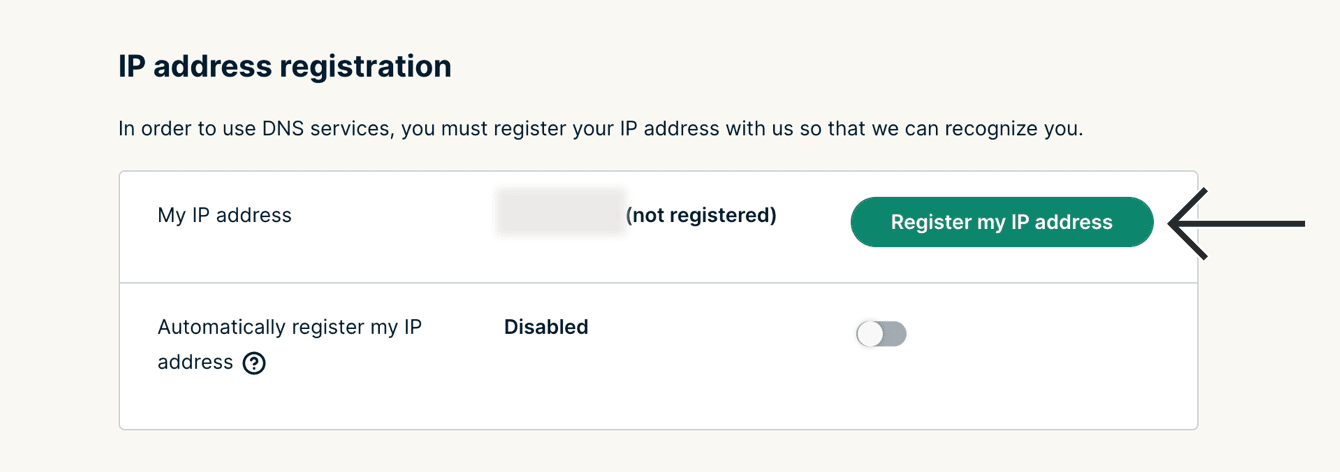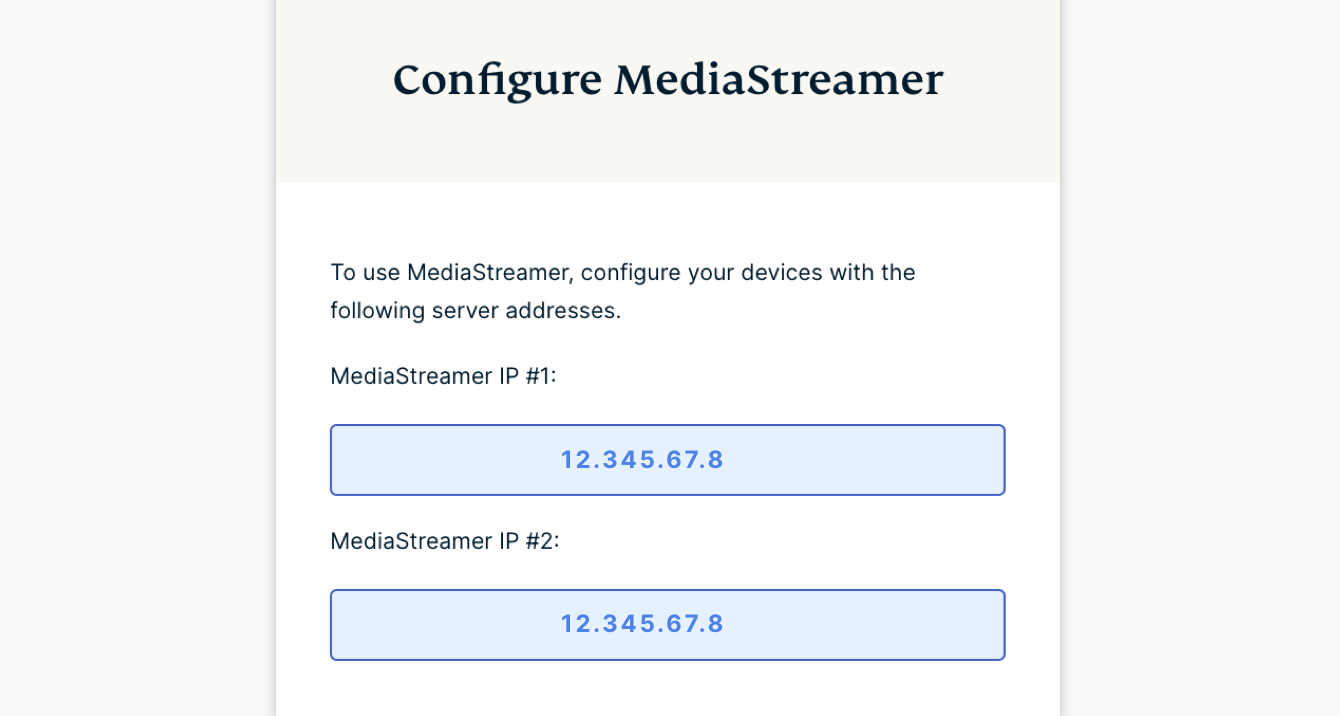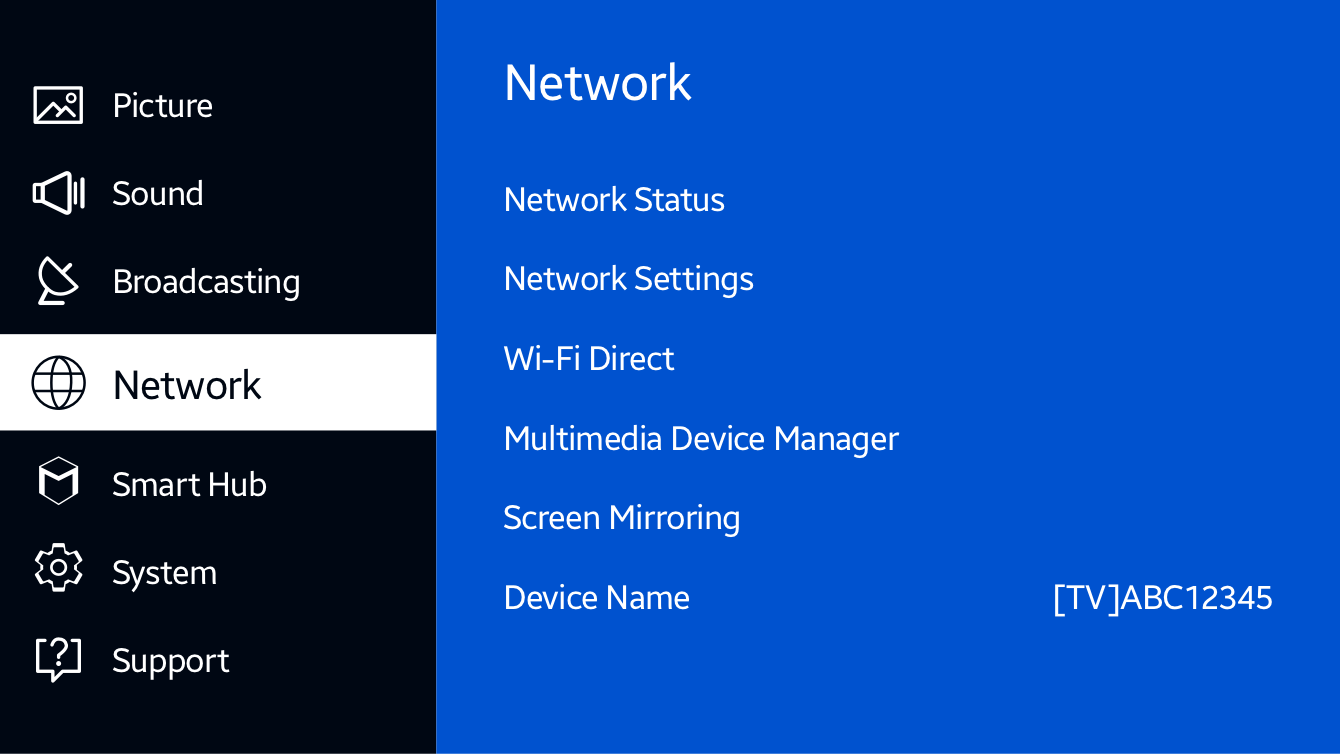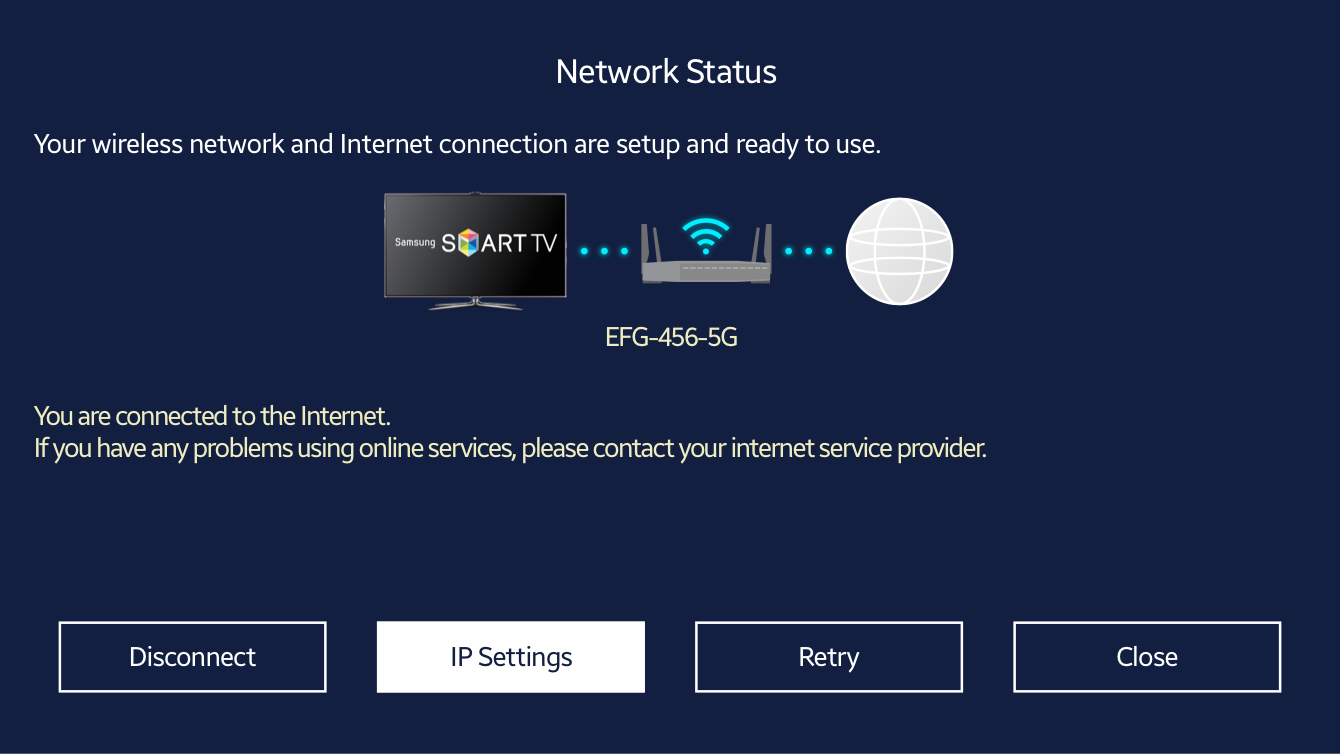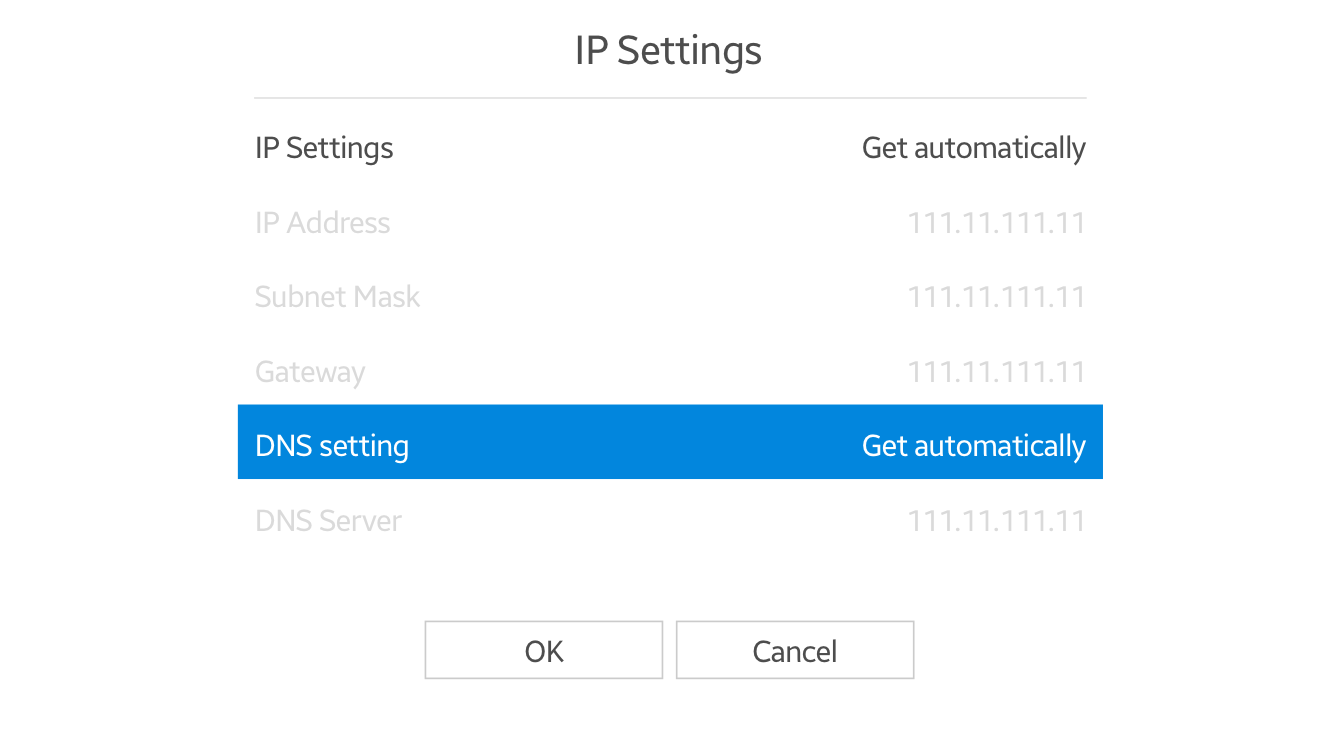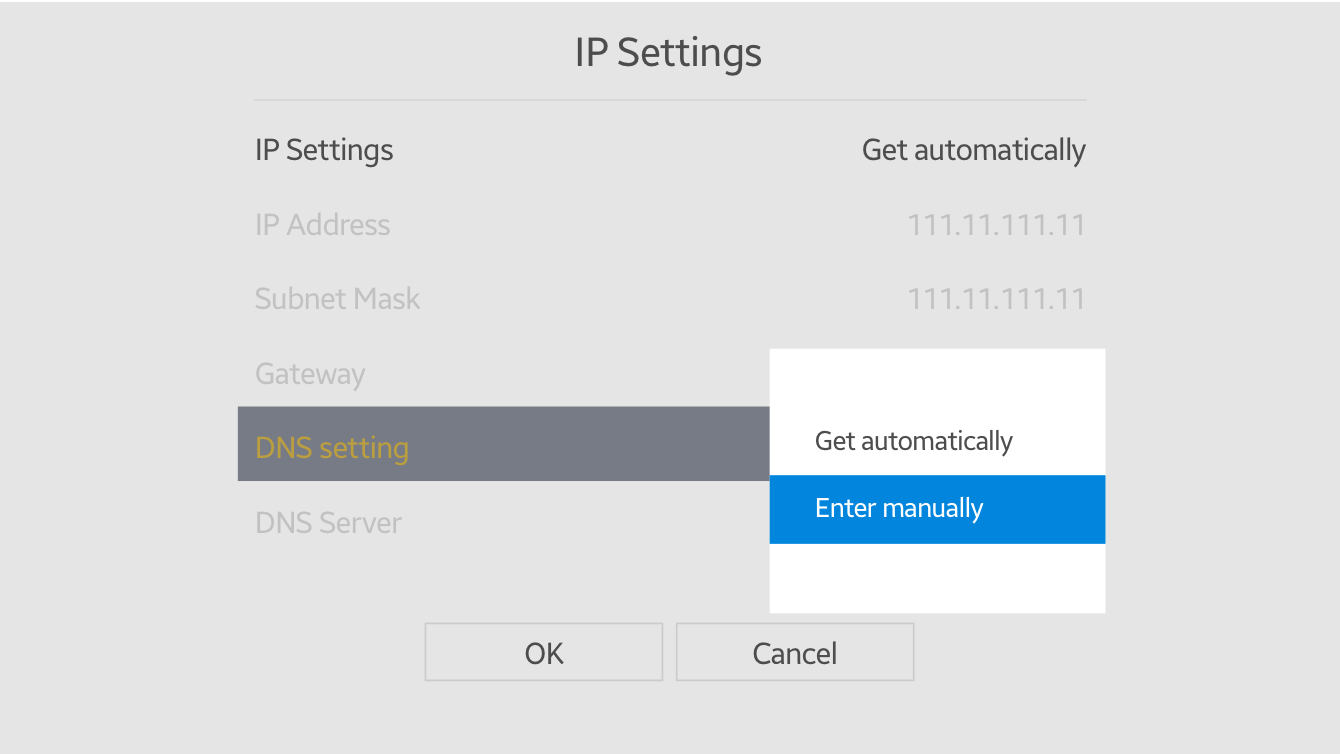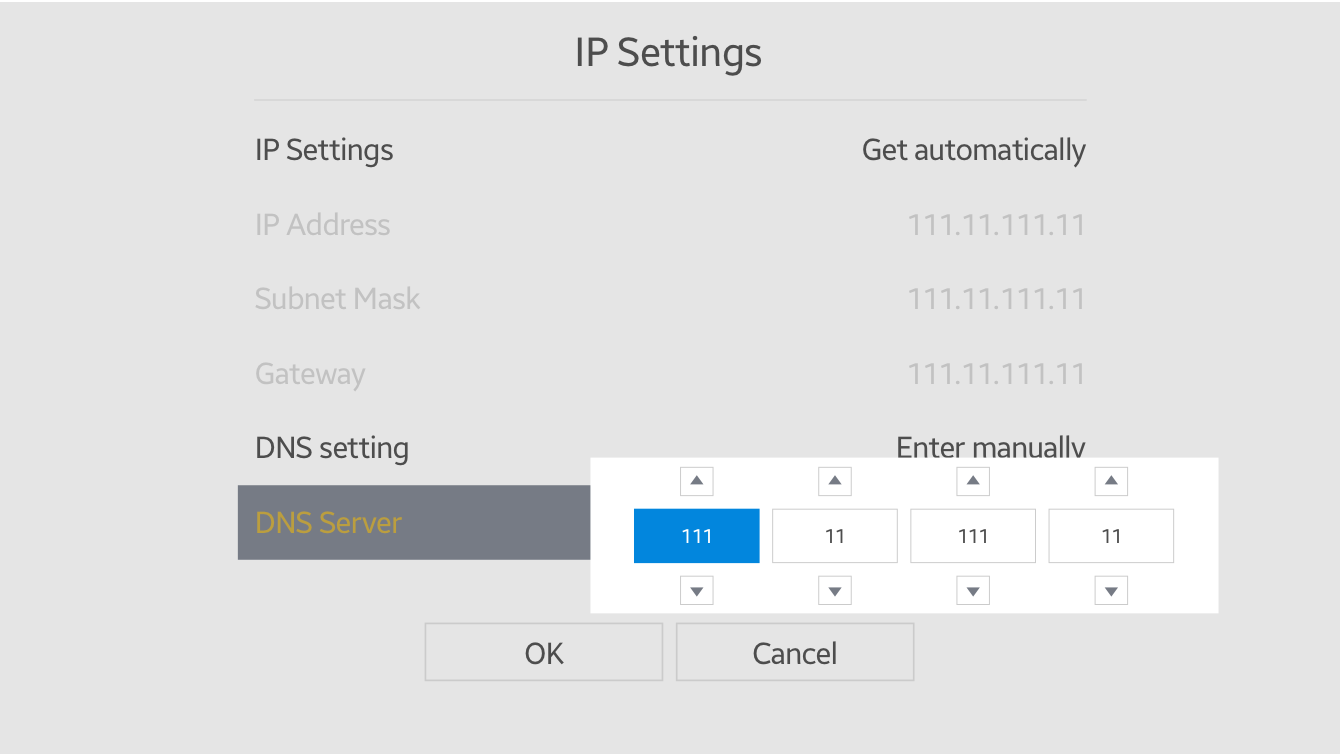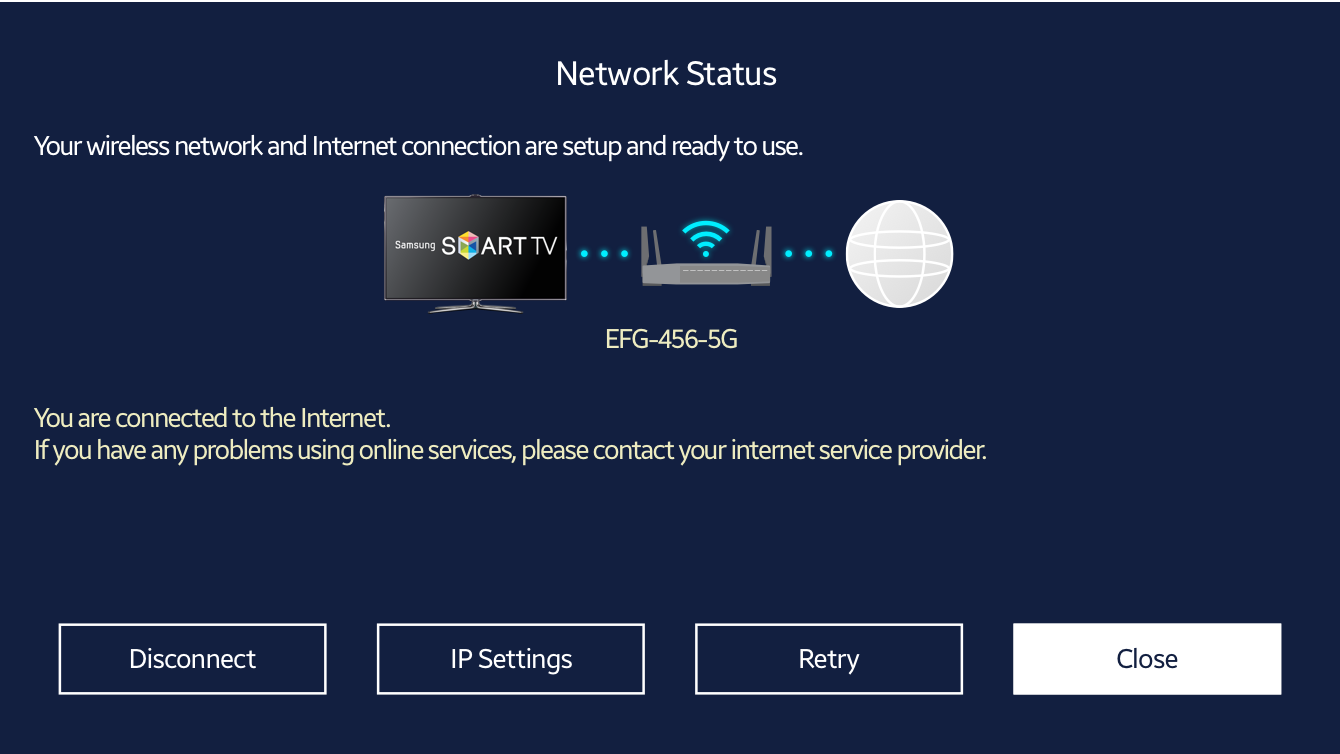Para usar nuestras aplicaciones y configuraciones, primero regístrese y obtenga una cuenta de ExpressVPN.
Este tutorial le mostrará cómo configurar MediaStreamer en su smart TV Samsung. MediaStreamer puede mejorar su experiencia de streaming en línea, pero no le brinda los beneficios de encriptación que sí le ofrece una VPN.
MediaStreamer es un servicio de DNS diseñado para mejorar su experiencia de streaming. Si su dispositivo no es compatible de forma nativa con VPN, MediaStreamer es una excelente alternativa para hacer streaming.
Para utilizar MediaStreamer sin contratiempos, deberá registrar su dirección IP en la página de ExpressVPN. Así ExpressVPN podrá reconocer su dirección IP y otorgarle a su dispositivo el acceso a MediaStreamer. También puede obtener su nombre de host DDNS y registrar el nombre de host en la página web de ExpressVPN.
Nota: MediaStreamer no es una VPN y no ofrece los beneficios de privacidad y seguridad de una VPN. Usted no puede cambiar de ubicación con MediaStreamer.
Si tiene:
- un dispositivo Android o
- un dispositivo iOS y un televisor Samsung compatible con AirPlay 2,
usted puede hacer mirroring del contenido en su televisor Samsung sin utilizar MediaStreamer.
Nota: este tutorial se escribió tomando como referencia un smart TV Samsung 5500 Series. Los pasos para cambiar el DNS deberían ser similares en la mayoría de los smart TV Samsung.
Ir a la sección…
1. Cómo registrar su dirección IP en la página de ExpressVPN
2. Obtener su dirección IP de MediaStreamer
3. Acceder al estado de la red
4. Acceder a la configuración de IP
5. Configuración de los servidores DNS en su smart TV de Samsung
6. Cómo verificar si su conexión es correcta
Restaurar la configuración de DNS
Transmitir o hacer mirror desde su dispositivo a su televisor Samsung
1. Cómo registrar su dirección IP en la página de ExpressVPN
Visite la página de configuración de DNS de ExpressVPN. Ingrese sus credenciales de ExpressVPN si se le solicitan, y haga clic en Iniciar sesión.
Ingrese el código de verificación que fue enviado a su correo electrónico.
En Registro de dirección IP, haga clic en Registrar mi dirección IP. Si ya dice “registrado” junto a su dirección IP, no es necesario que vuelva a seleccionar esta opción.
Active Registrar automáticamente mi dirección IP. Se recomienda hacer esto para rastrear automáticamente los cambios en su dirección IP.
Si ha habilitado Registrar automáticamente su dirección IP, usted puede mantener su dirección IP actualizada al utilizar la aplicación de ExpressVPN en su dispositivo, o al iniciar sesión ocasionalmente en su cuenta ExpressVPN.
¿Necesita ayuda? Contacte al equipo de Soporte técnico de ExpressVPN para recibir asistencia inmediata.
2. Obtener su dirección IP de MediaStreamer
Visite la página de configuración de ExpressVPN. Ingrese sus credenciales de ExpressVPN si se le solicitan, y haga clic en Iniciar sesión.
Ingrese el código de verificación que fue enviado a su correo electrónico.
A la derecha encontrará la dirección IP del servidor DNS de MediaStreamer.
Mantenga abierta esta ventana de navegador. Más tarde necesitará esta información para la configuración.
¿Necesita ayuda? Contacte al equipo de Soporte técnico de ExpressVPN para recibir asistencia inmediata.
3. Acceder al estado de la red
Con su Samsung smart TV encendida, presione el botón de MENÚ en su control remoto.
En el menú del televisor, seleccione Red.
En Red, seleccione Estado de la red.
¿Necesita ayuda? Contacte al equipo de Soporte técnico de ExpressVPN para recibir asistencia inmediata.
4. Acceder a la configuración de IP
Espere a que el televisor verifique su conexión a internet.
Una vez completada, el televisor mostrará algunas opciones en la pantalla. Seleccione Configurar IP.
¿Necesita ayuda? Contacte al equipo de Soporte técnico de ExpressVPN para recibir asistencia inmediata.
5. Configuración de los servidores DNS en su smart TV de Samsung
En el menú Configurar IP, seleccione Configurar DNS.
Seleccione Ingresar manualmente.
Ingrese las direcciones IP de MediaStreamer que encontró arriba.
Una vez que haya ingresado la nueva dirección DNS, seleccione ENTER (![]() ) en el control remoto para guardar la configuración. A continuación, seleccione Aceptar.
) en el control remoto para guardar la configuración. A continuación, seleccione Aceptar.
¿Necesita ayuda? Contacte al equipo de Soporte técnico de ExpressVPN para recibir asistencia inmediata.
6. Cómo verificar si su conexión es correcta
Espere mientras el televisor verifica su conexión a internet nuevamente.
Si no ingresó correctamente la dirección de servidor DNS, su televisor le notificará que no hay conexión a internet. Repita el paso 5 si es así.
Si ingresó correctamente la dirección del servidor DNS, usted verá el siguiente mensaje: “Está conectado a internet”.
Seleccione Cerrar.
¿Necesita ayuda? Contacte al equipo de Soporte técnico de ExpressVPN para recibir asistencia inmediata.
Restaurar la configuración de DNS
Para restaurar su configuración de DNS original, repita el paso 5, pero seleccione Obtener automáticamente en la configuración de DNS.
¿Necesita ayuda? Contacte al equipo de Soporte técnico de ExpressVPN para recibir asistencia inmediata.
Transmitir o hacer mirror desde su dispositivo a su televisor Samsung
La transmisión y el mirroring son tecnologías inalámbricas que le permiten hacer streaming de contenidos desde su dispositivo a un televisor Samsung.
Si desea hacer streaming desde su dispositivo (con una VPN) a su televisor Samsung, estas son las opciones de transmisión y mirroring compatibles:
| Transmisión | Mirroring | |
| Android (con VPN) | ✘ No compatible | ✔ Compatible |
| Windows (con VPN) | ✘ No compatible | ✔ Compatible |
| Chromebook (con VPN) | ✘ No compatible | ✘ No compatible |
| Linux (con VPN) | ✘ No compatible | ✘ No compatible |
Usted puede transmitir o hacer mirroring de sus contenidos desde iOS o macOS a un televisor Samsung compatible con AirPlay 2.
También puede conectar su televisor Samsung a un router habilitado para VPN, una VPN configurada manualmente, o un router VPN virtual. Con esta opción no es necesario transmitir o hacer mirroring del contenido de su dispositivo a su televisor Samsung. Simplemente necesita un televisor Samsung conectado a una VPN para ver el contenido por streaming.
¿Necesita ayuda? Contacte al equipo de Soporte técnico de ExpressVPN para recibir asistencia inmediata.
Más información sobre por qué y cómo instalar una Smart TV VPN